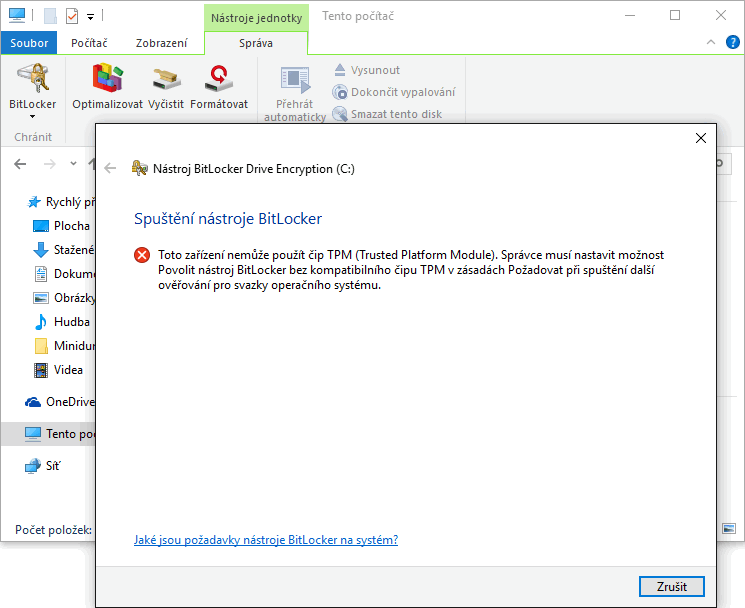
Stiskněte klávesovou zkratku [Windows]+[R], do řádku »Otevřít:« napište příkaz »gpedit.msc« a stiskněte klávesu [Enter].

Otevře se Editor místních zásad skupiny. V levé části okna se ve stromové struktuře menu proklikejte na »Konfigurace počítače | Šablony pro správu | Součásti systému Windows | Šifrování jednotky nástrojem BitLocker | Jednotky operačního systému«. Zde dvojklikem otevřete nastavení »Požadovat při spuštění další ověřování«.

V okně Požadovat při spuštění další ověřování zvolte »Povoleno« a zaškrtněte možnost »Povolit nástroj BitLocker bez kompatibilního čipu TPM«. Potvrďte nastavení tlačítky »Použít« a »OK«.

Nyní již půjde aktivovat šifrovací nástroj Bitlocker na disku s operačním systémem bez dalších problémů.
TIP: Jak opravit poškozené nebo chybějící systémové soubory Windows

ondra •
nepomohlo 🙁
HonDz@ •
Pomohlo, ale je potřeba zakázat TPM chip v biosu,díky …:)
Chytrej Kluk •
Super zpracování! Výborná práce! +1 😉